HomeKit'te ışıklar nasıl gruplandırılır
Apple Home ve HomeKit tüm uyumlu cihazlarınızı tek bir yerden kontrol etmenin harika yollarıdır. Küçük bir sorun var: Her bir akıllı ampul de dahil olmak üzere cihazların tümü uygulamaya ayrı ayrı gelir. Burada, daha kolay kontrol için HomeKit'te ışıkları nasıl gruplayacağınızı göstereceğim.
Bu öğreticinin çalışması için, Philips Hue serisi gibi HomeKit uyumlu akıllı ışıklara sahip olmanız gerekir. Işıklarınızın Ev uygulamasında mevcut olması gerekiyor ve ışıklarınızın zaten doğru odalarda olduğunu varsayacağım.
1. Yeni bir grup oluştur
Ev uygulamasını açın ve bir odaya gidin. Burada, her biri ayrı ayrı kontrol edilebilen bir dizi ışık göreceksiniz. Bu, ışıkları açıp kapatmayı ve renkleri ayarlamayı zahmetli hale getirir, bu nedenle onları bir arada gruplamak daha kolaydır.
Bunu yapmak için herhangi bir ışığa uzun basın, ardından Ayarlar çarkına dokunun. Aşağı kaydırın ve Diğer Aksesuarlarla Grupla bağlantısını seçin. Bu size uyumlu cihazların bir listesini verecektir, bu nedenle birlikte gruplamak istediğiniz diğer tüm ampulleri seçin. İletişim kutusunun üst kısmına bir grup adı yazın ve ardından Bitti'ye dokunun.
Yalnızca aynı türdeki cihazları birlikte gruplayabileceğinizi unutmayın. Örneğin, ışıkları kontrol eden akıllı prizleriniz varsa, akıllı ampullerle gruplandırılamazlar ki bu biraz can sıkıcı bir durum.
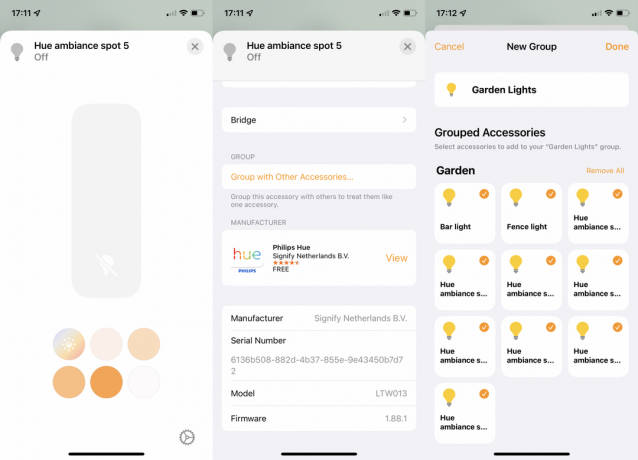
2. Grubunuzu kontrol edin
Aynı odaya geri dönün ve artık Işıklar için bir simgeniz olduğunu göreceksiniz. Gruplandırılmış tüm ışıklarınızı açıp kapatmak için buna dokunun. Simgeyi basılı tutun ve tüm ışıkların parlaklığını, sıcaklığını veya rengini aynı anda değiştirebilirsiniz.
eğer bir Ana SayfaPod Mini aynı odada, hangi odada olduklarını söylemeden ışıklarınıza komut verebilirsiniz: “Hey Siri, ışıkları aç” veya “Hey Siri, ışıkları kırmızıya ayarla”.

3. Gruba yeni cihazlar ekleyin
Yeni cihazlar alırsanız ve bunları gruba eklemek isterseniz bunu yapabilirsiniz. Aydınlatma grubunuzu basılı tutun, ardından ayarlar çarkına dokunun. Donatılar'a dokunun ve grupta hangi cihazların olduğunu göreceksiniz: burada ayrı cihazları kontrol edebilirsiniz. Düzenle'ye dokunun ve uyumlu cihazların bir listesini göreceksiniz. Gruba dokunarak yeni cihazlar ekleyebilir veya mevcut öğeleri gruptan seçimlerini kaldırarak kaldırabilirsiniz.

Beğenebilirsin…

Apple HomePod Mini İnceleme
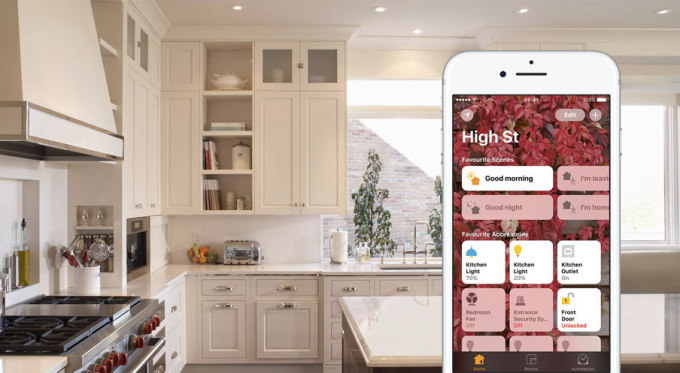
Apple Home ve HomeKit İncelemesi
4. Bir gruptan kurtulmak
Bir gruptan tamamen kurtulmak için gruba uzun basın, ardından ayarlar çarkına dokunun. Ekranın en altına gidin ve Aksesuarların Grubunu Çöz'ü seçin. Onaylamak için Grubu Çöz'e dokunun ve cihazlarınızın tümü Ev uygulamasında ayrı ayrı görünecektir.
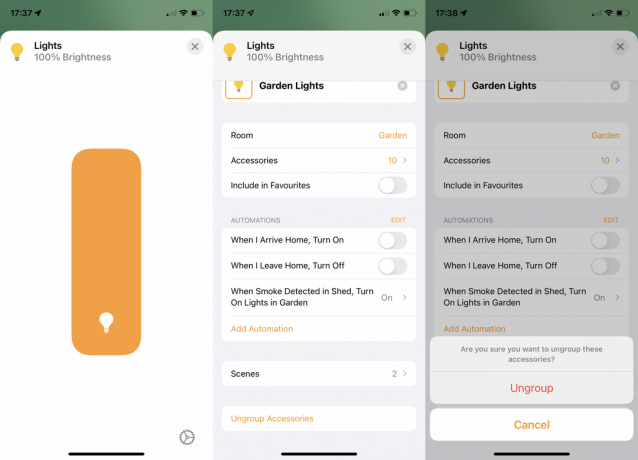
Gazeteciliğimize neden güvenelim?
2004 yılında kurulan Trusted Reviews, okuyucularımıza ne satın alacakları konusunda kapsamlı, tarafsız ve bağımsız tavsiyeler vermek için var.
Bugün dünya çapında ayda 9 milyon kullanıcımız var ve yılda 1.000'den fazla ürünü değerlendiriyoruz.



